Rakenduse Smart Pianist kasutamine
Rakenduses Smart Pianist saadaolevad funktsioonid olenevad ühendatud instrumendist ja rakenduse Smart Pianist kuval näidatakse vaid neid funktsioone, mida saab kasutada. Nimekirja igas instrumendis saadaolevatest funktsioonidest leiate siit.
Lugege selles peatükis esmalt jaotist „Põhitalitlus”, seejärel iga menüüs valitud funktsiooni juhiseid, mis on esitatud allpool.
Põhitalitlus
Selles jaotises räägitakse sageli kasutatavatest toimingunuppudest ① – ⑦.
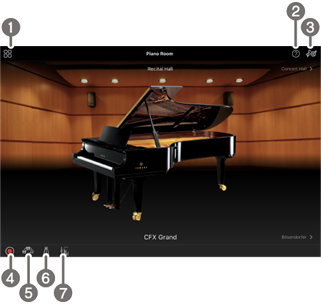
a Menüü
Selle kaudu pääseb iga funktsiooni juurde. Valige siit funktsioon, mida soovite kasutada. Menüü erineb olenevalt ühendatud instrumendist. Menüü sulgemiseks vajutage taustal ükskõik kuhu (kus ikoonid puuduvad).
![]() Piano Room (Klaverituba; klaveri esituse nautimine)
Piano Room (Klaverituba; klaveri esituse nautimine)
![]() Song (Lugu; lugude mängimine ja salvestamine, noodijuhiste kuvamine)
Song (Lugu; lugude mängimine ja salvestamine, noodijuhiste kuvamine)
![]() Voice (Heli; klahvistikul mängimine mitmesuguste helidega)
Voice (Heli; klahvistikul mängimine mitmesuguste helidega)
![]() Style (Stiil; automaatsaatega mängimine)
Style (Stiil; automaatsaatega mängimine)
![]() CFX Grand* (Klaveri vaikehääle lähtestamine)
CFX Grand* (Klaveri vaikehääle lähtestamine)
* Kuvatakse klaveri vaikeheli nimi (nt nimi „ASUBX Grand”).
![]() Utility (Utiliit; üldise seadistuse muutmine)
Utility (Utiliit; üldise seadistuse muutmine)
![]() Keyboard/Style Transpose (helitaseme muutmine pooltoonides)
Keyboard/Style Transpose (helitaseme muutmine pooltoonides)
![]() Manual (selle juhendi kuvamine)
Manual (selle juhendi kuvamine)
![]() Instrument (ühenduse loomine instrumendiga)
Instrument (ühenduse loomine instrumendiga)
Kuvab funktsiooni kirjelduse. Juhiseid saab kuvada, puudutades kollases kastis esile tõstetud üksust.
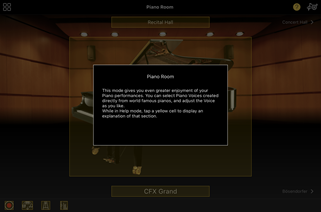
c Seaded
Kuvab menüüst valitud funktsiooni (Piano Room (Klaverituba), Voice (Heli), Style (Stiil), Song (Lugu)) seadistamise kuva. Iga funktsiooni jaoks saab teha mitmesuguseid seadistusi.
d Salvestamine
Kuvab salvestamise akna, kus saate oma esitust salvestada.
e Registrimälu
Saate salvestada praegused seaded (nt heli ja stiili jaoks) korraga. See võimaldab sobivaid seadeid hõlpsasti üles otsida.

Praeguste seadete salvestamiseks puudutage valikut [Save Current Setting] (Salvesta praegused seaded). Seadete kuvamiseks valige nimekirjast sobiv registrimälu. Saate vaadata, millised seaded on valitud registrimällu salvestatud, puudutades ikooni ![]() (Teave).
(Teave).
f Metronoom/rütm
Kuvab metronoomi/rütmi akna, kus saate kasutada metronoomi või valida ja taasesitada rütmi. Samuti saate seadistada rütmiga seotud parameetreid, nt valida, kas salvestada esituse salvestamisel rütmi või mitte.
g Helitugevuse tasakaal
Kuvab tasakaalu akna, kus saate reguleerida helitugevuse tasakaalu klahvistiku heli, stiili, loo, mikrofoni jms jaoks.
Piano Room (Klaverituba; klaveri esituse nautimine)
Nautige klaveri mängimist oma lemmikheliga. Tõmmates klaveri pilti või tausta paremale või vasakule, saab muuta klaveri tüüpi või keskkonda.

Klaveritoa funktsiooni seadete kuval saate soovi järgi muuta seadeid, näiteks heli resonantsi ja puutetundlikkust.
Voice (Heli; klahvistikul mängimine mitmesuguste helidega)
Saate mängida klahvistikul mitmesuguste instrumendihelidega, teiste seas klaver, kitarr, keelpillid, puhkpillid jm. Heli valimiseks puudutage instrumendi pilti.

Lisaks ühe heli (peamine) mängimisele saate põhipartiile lisada kihtidena teisi helisid (kihipartii). Saate ka mängida teistsugust heli klahvistiku vasaku käe osas, lülitades sisse vasaku partii.
Kui vasak partii on sisse lülitatud, saab muuta kohta, mis jagab klahvistiku parema ja vasaku käe osadeks (seda nimetatakse lahknemispunktiks), liigutades joont klahvistiku illustratsioonil paremale või vasakule. Kui puudutate seda joont kaks korda, taastatakse vaikeseadistus (F#2).
Style (Stiil; automaatsaatega mängimine)
Esitusele saab automaatselt lisada mitmesuguseid saateid ja rütmitausta mustreid (mida koos nimetatakse stiiliks). See võimaldab teil taasluua täieliku ansambli või orkestri heli isegi üksi mängides.
1. Puudutage stiili kuval üleval vasakul, nagu on näidatud alloleval pildil, et kuvada stiili valimise kuva.
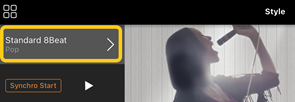
2. Valige stiili valimise kuvalt sobiv stiil ja seejärel puudutage üleval paremal nurgas valikut [Done] (Valmis).
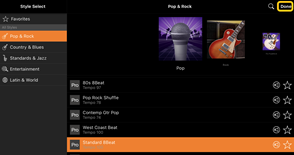
3. Kui kuvatud on stiili kuva, puudutage taasesituse käivitamiseks ja klahvistiku mängimiseks ikooni ![]() (Alusta).
(Alusta).
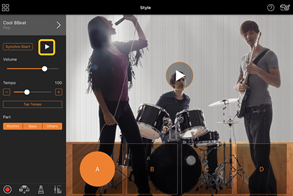
Kui sisse on lülitatud funktsioon [Synchro Start] (Sünkroonstart), algab stiili taasesitus niipea, kui klahvistikku mängite (alustamiseks pole vaja puudutada ikooni ![]() ).
).
Saate mängudünaamikast olenevalt väljendusrikkalt muuta saate variatsiooni (osa A, B, C või D).
4. Pärast esituse lõppu puudutage taasesituse peatamiseks ikooni ![]() (Peata). Enne stiili peatamist taasesitatakse lõpp.
(Peata). Enne stiili peatamist taasesitatakse lõpp.
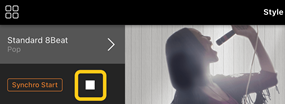
Song (Lugu; lugude mängimine ja salvestamine, noodijuhiste kuvamine)
Lugu tähendab muusikaandmeid, mis sisaldavad eelseadistatud lugusid, müügilolevaid muusikafaile jne. Lisaks loo taasesitusele ja kuulamisele on võimalik taasesitatava looga klahvistikul kaasa mängida ja esitust salvestada. Peale selle saate kuvada algseadistatud või müügilolevate noodijuhiste andmeid PDF-vormingus ja kasutada erinevaid funktsioone, nagu vastava loo taasesitus.
* Loo vorminguid on kaht tüüpi: Heli ja MIDI. Lisateavet vaadake KKK jaotisest „Mille poolest erinevad heli ja MIDI?“.
Loo taasesitamine
1. Puudutage loo kuval üleval vasakul, nagu on näidatud alloleval pildil, et kuvada loo valimise kuva.

2. Valige sobiv lugu loo valimise kuval.

* Rakendusega Smart Pianist salvestatud lugusid saab valida valikuga [User Songs] (Kasutaja lood) ja nutiseadmes olevaid helilugusid saab valida valikuga [Music Library] (Muusikateek).
Kui valite loo kategooriast „PDF Score” (PDF-noodijuhised), siis vaadake järgmisi samme jaotise „PDF-noodijuhiste kuvamine ja vastava loo taasesitamine” 3. sammust.
3. Taasesituse alustamiseks puudutage loo valimise kuva allosas ikooni ![]() (Alusta).
(Alusta).
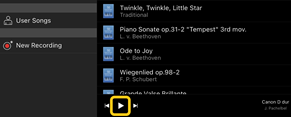
Taasesitamine loo valimise kuval jätkub, kuni puudutate ikooni ![]() (Paus).
(Paus).
4. Kui soovite näha noodijuhiseid, puudutage üleval paremal nurgas valikut [Done] (Valmis), et minna tagasi loo kuvale, ja seejärel puudutage taasesituse alustamiseks ikooni ![]() (Alusta).
(Alusta).
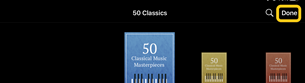
![]()
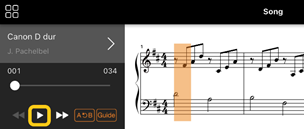
Loo kuval peatub taasesitus automaatselt, kui valitud lugu jõuab lõppu.
◆ Song Select kuvale naasmine
Loo valikukuvale naasmiseks vajutage loo nimel, nagu on alloleval pildil näidatud.
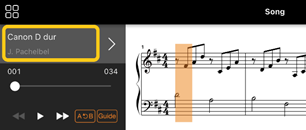
Loo harjutamine
Saate harjutamist täiustada, kasutades selles jaotises kirjeldatud funktsioone. Nende funktsioonide kasutamiseks valige harjutamiseks soovitud lugu ja seejärel puudutage noodijuhiste kuvamiseks loo kuva allosas valikut [Score] (Noodijuhised).
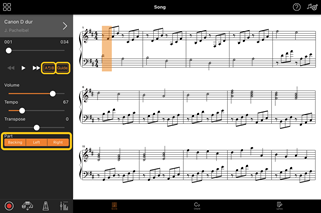
![]()
Puudutades valikut [Guide] (Juhis) juhise funktsiooni sisse lülitamiseks, saate harjutada enda valitud kiirusel – automaatsaade ootab, kuni noodid mängitakse õigesti. Instrumentidel, millel on juhise lambid või funktsioon Stream Lights, näitavad lambid, milliseid noote ja millal tuleks mängida.
◆ Korduv taasesitus (A-B-kordus)
![]()
Saate määrata taktide vahemiku ja korduvalt taasesitada määratud vahemikku. See aitab teil harjutada keerulisi fraase.
1. Loo taasesituse alustamiseks puudutage ikooni ![]() (Alusta).
(Alusta).
2. Kui taasesitus jõuab sobivasse alguspunkti (A), puudutage valikut [A-B] selle sisse lülitamiseks.
3. Kui taasesitus jõuab sobivasse lõpp-punkti (B), puudutage uuesti valikut [A-B]. Vahemikku punktist A punktini B taasesitatakse korduvalt. Kui lülitate funktsiooni [A-B] välja, siis korduse vahemik kustutatakse.
* Taasesituse asukohta saab liigutada, kasutades loo nime all olevat liugurit.
* Punkti B ei saa paigutada loo lõppu. Heliloo korral määratakse punktid A/B löökide algustesse. Kui liigutate liuguri paremasse otsa, liigutatakse praegune loo asend loo viimase takti viimase löögi algusesse.
MIDI-loo korral määratakse punktid taktide algustesse. Kui liigutate liuguri paremasse otsa, liigutatakse praegune loo asend loo viimase takti algusesse.
* PDF-noodijuhiste kasutamisel ei saa korduvat taasesitust kasutada.
![]()
Partii iseseisvaks harjutamiseks on võimalik see partii (Right/Left/Backing) vaigistada. Harjutage vaigistatud osa koos teiste osade taasesitusega.
Oma esituse salvestamine
Saate salvestada esitust heli- või MIDI-vormingus ja salvestada seda loona. Salvestatud andmed salvestatakse nutiseadmesse. Kui soovite andmeid Smart Pianistist eksportida, vaadake KKK jaotist „Kas saan edastada salvestatud andmed teise seadmesse?”.
* Kui instrument on ühendatud Bluetoothi kaudu, ei ole heli salvestamine saadaval, isegi kui instrumendil on heli salvestamise funktsioon. Kasutage ühendamiseks muud meetodit või salvestage MIDI-vormingus.
1. Tehke vajalikud seadistused, nt valige heli ja stiil.
2. Salvestamise akna kuvamiseks puudutage põhikuvadel (Piano Room (Klaverituba), Voice (Heli), Style (Stiil), Song (Lugu)) ikooni ![]() (Salvesta).
(Salvesta).
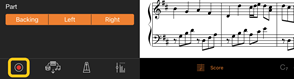
* Oma esituse salvestamiseks stiili taasesitusega puudutage stiilikuval ikooni ![]() (Salvesta).
(Salvesta).
3. (Ainult heli salvestamise funktsiooniga instrumendid:) Valige salvestamise vorming [Audio] (Heli) või [MIDI].
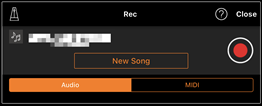
4. Puudutage valikut [New Song] (Uus lugu).
* Oma esituse salvestamiseks metronoomi kasutamise ajal puudutage metronoomi käivitamiseks ikooni [![]() ]. (Metronoomi heli ei salvestata.) Oma esituse salvestamiseks rütmi taasesitusega puudutage rütmi valimiseks ikooni [
]. (Metronoomi heli ei salvestata.) Oma esituse salvestamiseks rütmi taasesitusega puudutage rütmi valimiseks ikooni [![]() ]. Lõpetuseks sulgege metronoomi/rütmi aken, et naasta salvestamise aknasse.
]. Lõpetuseks sulgege metronoomi/rütmi aken, et naasta salvestamise aknasse.
5. Salvestamise alustamiseks puudutage ikooni ![]() (Salvesta).
(Salvesta).
* Metronoomi või rütmi taasesituse peatamiseks puudutage ikooni [![]() ].
].
6. Pärast esituse lõppu puudutage salvestamise peatamiseks ikooni ![]() (Peata).
(Peata).
7. Salvestatud esituse salvestamiseks nutiseadmesse puudutage valikut [Save] (Salvesta).
Salvestamise kuupäev ja kellaaeg kuvatakse loo nimena, kuid seda saab loo nime puudutades muuta.
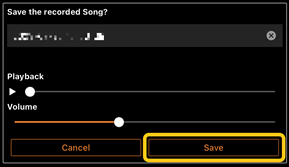
Salvestatud andmete taasesitamiseks hiljem valige lugu jaotisest [User Songs] (Kasutaja lood) loo valimise kuval.
◆ Andmete dubleerimine juba salvestatud loole (mitme raja salvestus)
Saate lisada andmeid olemasolevale loole, salvestades esituse varem salvestatud osade taasesitamise ajal. Salvestades iga osa eraldi, saate luua täieliku loo, mille esitamine reaalajas võib olla keeruline. Näiteks saate kõigepealt salvestada parema käe partii ja seejärel salvestada vasaku käe partii, kuulates samal ajal parema käe partiid, või saate kõigepealt salvestada stiili taasesituse ja seejärel meloodiad, kuulates samal ajal juba salvestatud stiili taasesitust.
* PDF-noodijuhiste kuvamise ajal ei saa juba salvestatud loole andmeid dubleerida.
1. Salvestage esimene lugu, järgides juhiseid jaotises „Uue loo salvestamine”, ja jäädvustage see.
MIDI salvestamisel seadke salvestamiseks sobiva partii juurde valik [Rec] (Salvesta) ja partiide juurde, mida te salvestada ei soovi, seadke valik [Off] (Väljas). Peale selle määrake kanalid (1–16), millele salvestuse partiid määratakse.
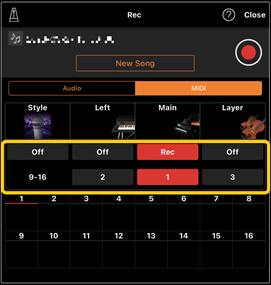
See näidiskuva näitab parema käe esituse (põhipartii) salvestamist kanalile 1.
2. Valige juba salvestatud lugu loo valimise kuval.
3. Salvestamise akna kuvamiseks puudutage põhikuvadel (Piano Room (Klaverituba), Voice (Heli), Style (Stiil), Song (Lugu)) ikooni ![]() (Salvesta) ja seejärel veenduge, et kuvataks 1. sammus salvestatud loo nimi.
(Salvesta) ja seejärel veenduge, et kuvataks 1. sammus salvestatud loo nimi.
4. (Ainult MIDI salvestamine:) Seadke salvestamiseks sobiva partii juurde valik [Rec] (Salvesta) ja seejärel määrake kanalid, millele salvestatavad partiid määratakse.
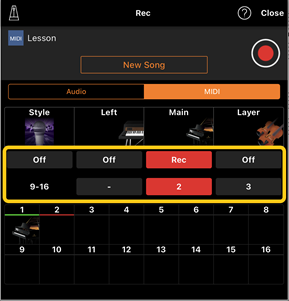
See näidiskuva näitab vasaku käe esituse (põhipartii) salvestamist kanalile 2.
Näete, et kanali 1 (parem käsi) partii, mis on salvestatud 1. sammus, sisaldab andmeid, nagu on näha instrumendi pildil kuva allosas. Kui seate salvestatud andmetega kanalid valikule [Rec] (Salvesta), kirjutatakse varem salvestatud andmed üle.
5. Salvestamise alustamiseks puudutage ikooni ![]() (Salvesta).
(Salvesta).
6. Pärast esituse lõppu puudutage salvestamise peatamiseks ikooni ![]() (Peata).
(Peata).
7. Salvestatud esituse salvestamiseks nutiseadmesse puudutage valikut [Save] (Salvesta).
Kui soovite salvestada lugu 2. sammus valitud loost erineva loona, andke loole enne salvestamist siin uus nimi.
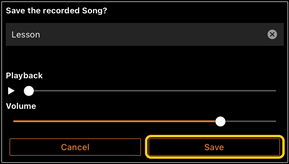
PDF-noodijuhiste kuvamine ja vastava loo taasesitamine
* Olenevalt ühendatud instrumendist võib juhtuda, et te ei saa vastavat lugu taasesitada isegi siis, kui impordite ja kuvate müügilolevad PDF-noodijuhised. Ühilduvate mudelite ja funktsioonide loendi jaoks klõpsake siin.
* „Müügilolevad PDF-noodijuhised“ on noodijuhiste andmed, mida müüakse kaubanduslikult PDF-vormingus olevate andmetena. Need ei hõlma selliseid andmeid nagu skannitud või pildistatud trükitud noodijuhised, mis on salvestatud PDF-vormingus.
* Võib juhtuda, et te ei saa vastavat lugu taasesitada isegi siis, kui impordite müügilolevad PDF-noodijuhised. Sellistel juhtudel ei kuvata 4. sammus kuval taasesituse nuppu (![]() ). Isegi kui saate vastavat lugu taasesitada, ei pruugi taasesitus kattuda PDF-noodijuhistega.
). Isegi kui saate vastavat lugu taasesitada, ei pruugi taasesitus kattuda PDF-noodijuhistega.
* Müügiolevatest PDF-noodijuhistest automaatselt loodud loo andmeid ei saa eksportida.
1. (Ainult algseadistatud PDF-noodijuhiste kuvamisel:) puudutage loo kuval üleval vasakul, nagu on näidatud allpool, et kuvada loo valimise kuva, seejärel valige soovitud andmed kategooriast „PDF Score“ (PDF-noodijuhised).
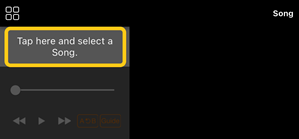
![]()
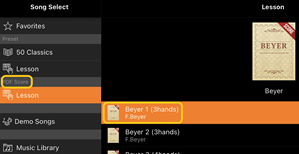
2. (Ainult müügilolevate PDF-noodijuhiste kuvamisel:) importige PDF-noodijuhised rakendusse Smart Pianist.
2-1 Salvestage müügilolevad PDF-noodijuhised nutiseadmesse või veebipõhisesse salvestusruumi.
2-2 Puudutage loo kuval üleval vasakul, nagu on näidatud allpool, et kuvada loo valimise kuva.
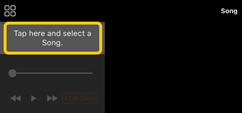
2-3 Valige loo valimise kuval valik [User Songs] (Kasutaja lugu) ja puudutage ikooni ![]() (Impordi).
(Impordi).
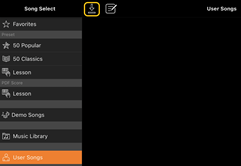
2-4 Valige asukoht, kuhu salvestasite PDF-noodijuhised sammus 2-1, seejärel puudutage importimiseks soovitud PDF-noodijuhiseid. Lisateavet vaadake nutiseadme dokumentatsioonist.
2-5 Puudutage valikut [Import] (Impordi), kui kuvatakse kinnitusteade.
2-6 Puudutage imporditud PDF-noodijuhiseid.
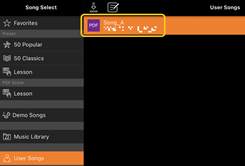
3. Puudutage PDF-noodijuhiste kuvamiseks paremas ülanurgas valikut [Done] (Valmis).
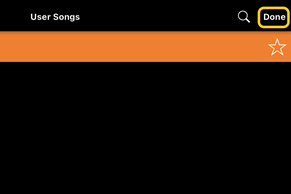
4. Taasesituse alustamiseks puudutage kuva ülaosas ikooni ![]() (Alusta).
(Alusta).
![]()
* Kui PDF-noodijuhiseid ei saa analüüsida, ei kuvata ikooni ![]() (Alusta).
(Alusta).
5. Loo valimise kuvale naasmiseks avage üksikasjalikud seadistused, puudutades ikooni ![]() (Veel), ja seejärel puudutage loo või faili nime, nagu on näidatud alloleval pildil.
(Veel), ja seejärel puudutage loo või faili nime, nagu on näidatud alloleval pildil.
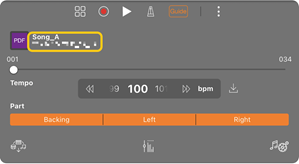
Üksikasjalikes seadistustes saate seadistada järgmisi parameetreid.
![]() (Guide): lülitage juhise funktsioon sisse/välja.
(Guide): lülitage juhise funktsioon sisse/välja.
![]() Sulgege üksikasjalikud seadistused.
Sulgege üksikasjalikud seadistused.
![]() : kui muudate imporditud PDF-noodijuhiste loo taasesituse tempot, saate muudetud tempo salvestada, puudutades seda ikooni.
: kui muudate imporditud PDF-noodijuhiste loo taasesituse tempot, saate muudetud tempo salvestada, puudutades seda ikooni.
Partii: lülitage partiid sisse/välja.
* Lehekülje keeramise funktsiooni on pedaalile mugav määrata. Selle saate määrata valikuga [Utility] (Utiliit) →[Pedal] (Pedaal) (osadel instrumentidel valikuga [Song Settings] (Loo seaded) →[Score] (Noodijuhised) →[Page Turning by Pedals] (Lehe keeramine pedaalidega)).
Klaveri vaikehelile lähtestamine
Menüüs kuvatakse ühendatud instrumendi vaikesätte klaveri heli nimi (nt „CFX Grand”). Seda puudutades saate hõlpsalt lähtestada heli seaded ja mängida kogu klahvistiku vaikesätte klaveri heliga.
Utility (Utiliit; üldise seadistuse muutmine)
Utility kuval saate teha mitmesuguseid kogu instrumendiga seotud seadistusi, näiteks häälestada, määrata klahvistiku seadeid, pedaali seadeid ja mikrofoni seadeid.
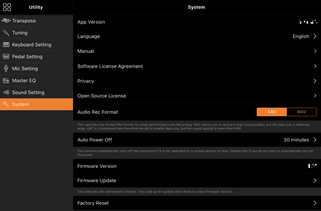
Keyboard/Style Transpose (Klahvpilli/stiili helistiku vahetus; helitaseme muutmine pooltoonides)
Kui puudutate menüüs nuppe „Keyboard/Style Transpose” [\]/[+], saate klahvidele klahvistiku heli ja stiili taasesituse helikõrgust muuta. Siin olevad seaded on lingitud Utility kuva transponeerimise sätetega.
Manual (Juhend; selle juhendi kuvamine)
Kui puudutate menüüs valikut [Manual] (Juhend), kuvatakse see juhend.
Instrument (ühenduse loomine instrumendiga)
Menüüs [Instrument] saate ühendada Smart Pianisti instrumendiga. Kui instrument on ühendatud, kuvatakse siin mudeli nimi. Lisateavet vaadake jaotisest „Ühendamine instrumendiga.”
Demo (demovideote vaatamine)
Näete ühendatud instrumendi kohta kasulikke videoid, kus tutvustatakse instrumendi funktsioone. Kui kuvatud on Demo kuva, puudutage taasesituse alustamiseks sobivat videot.